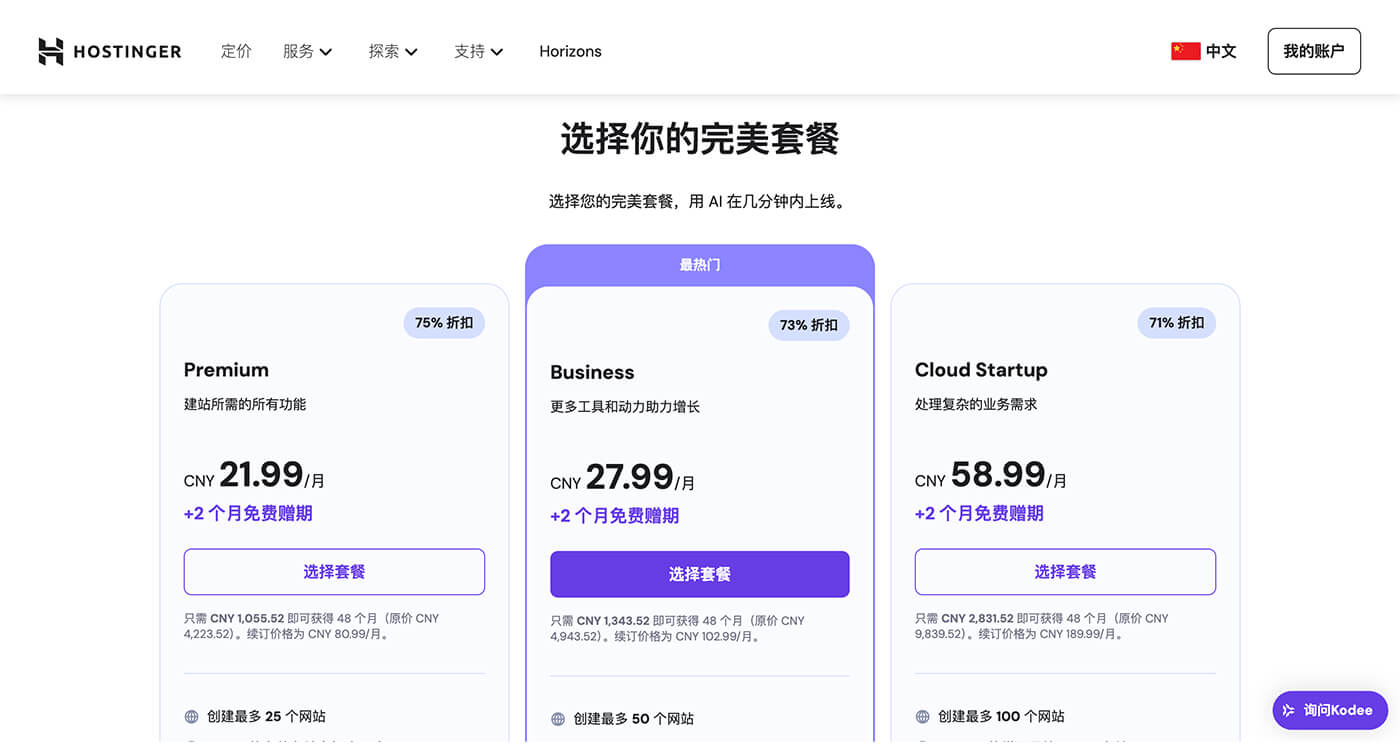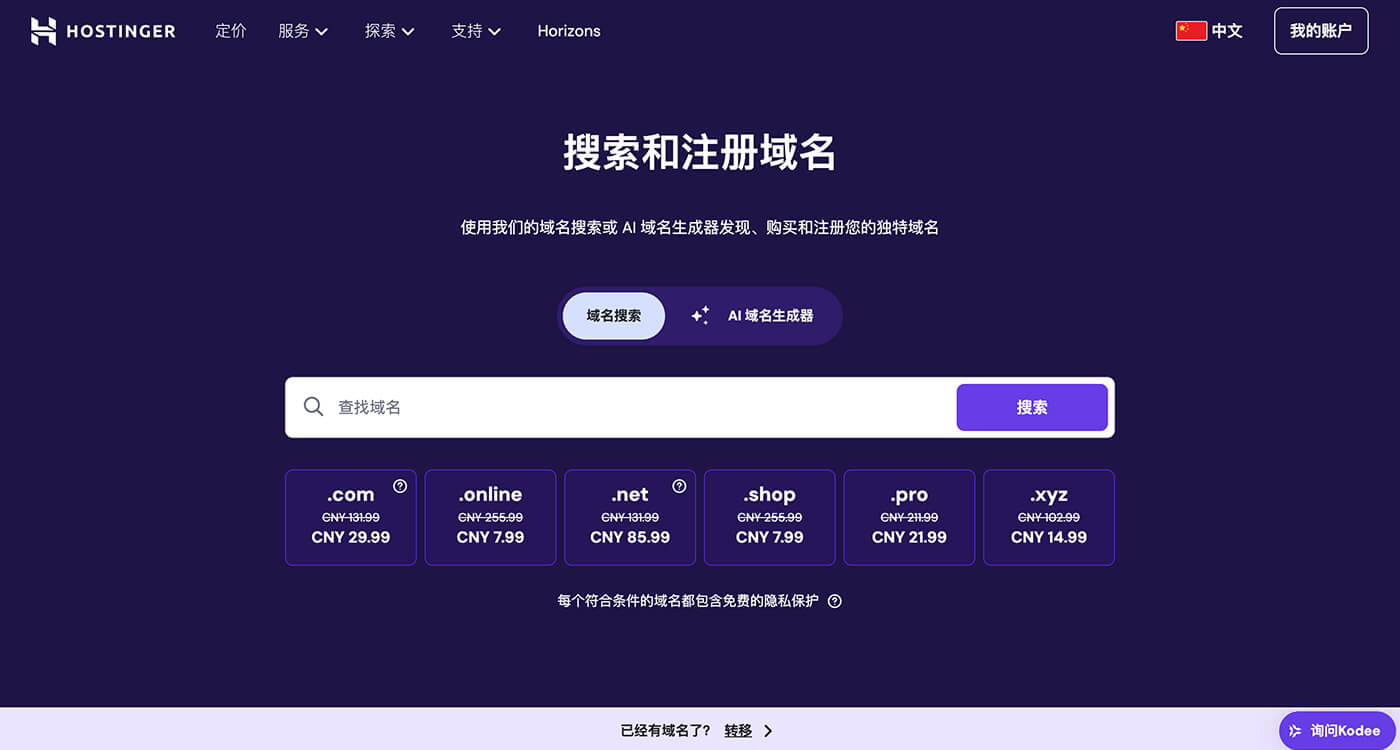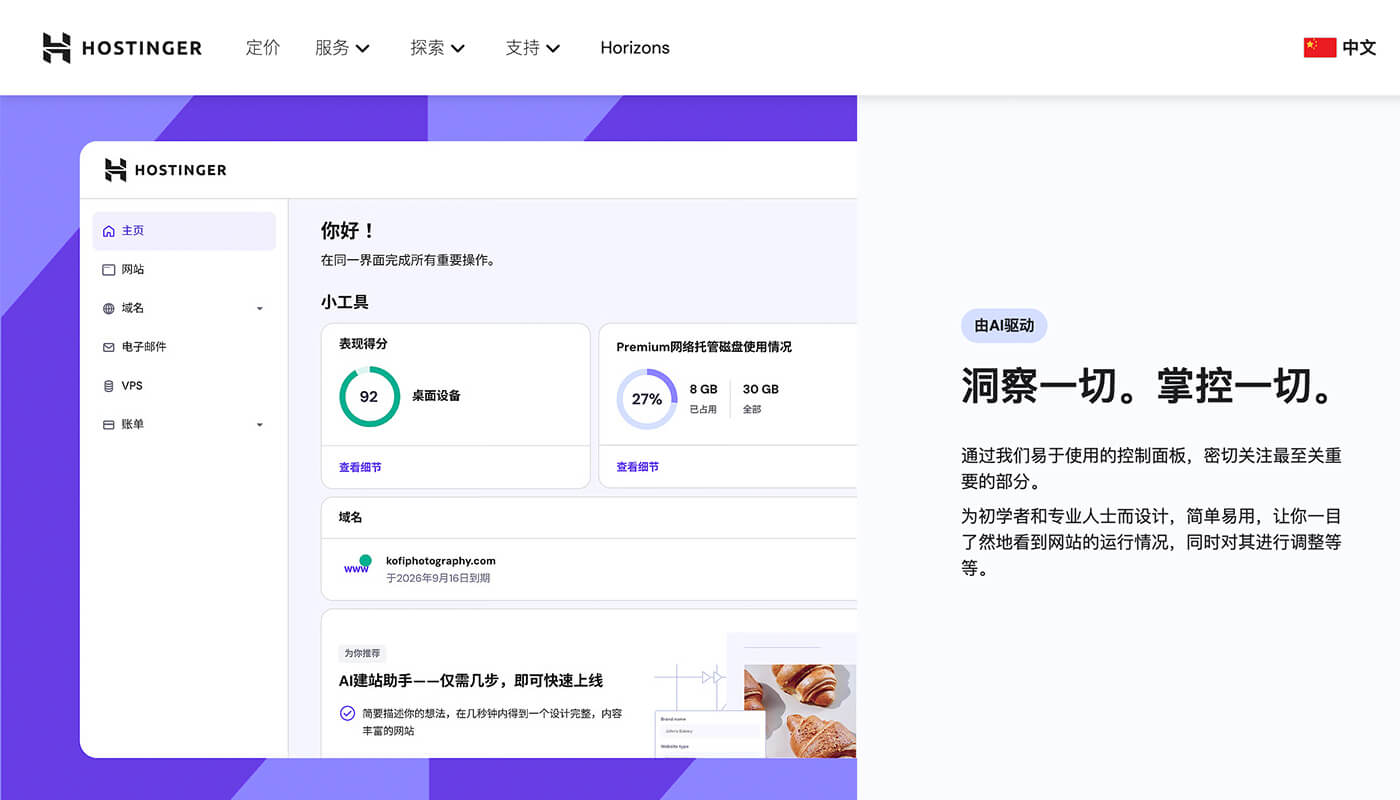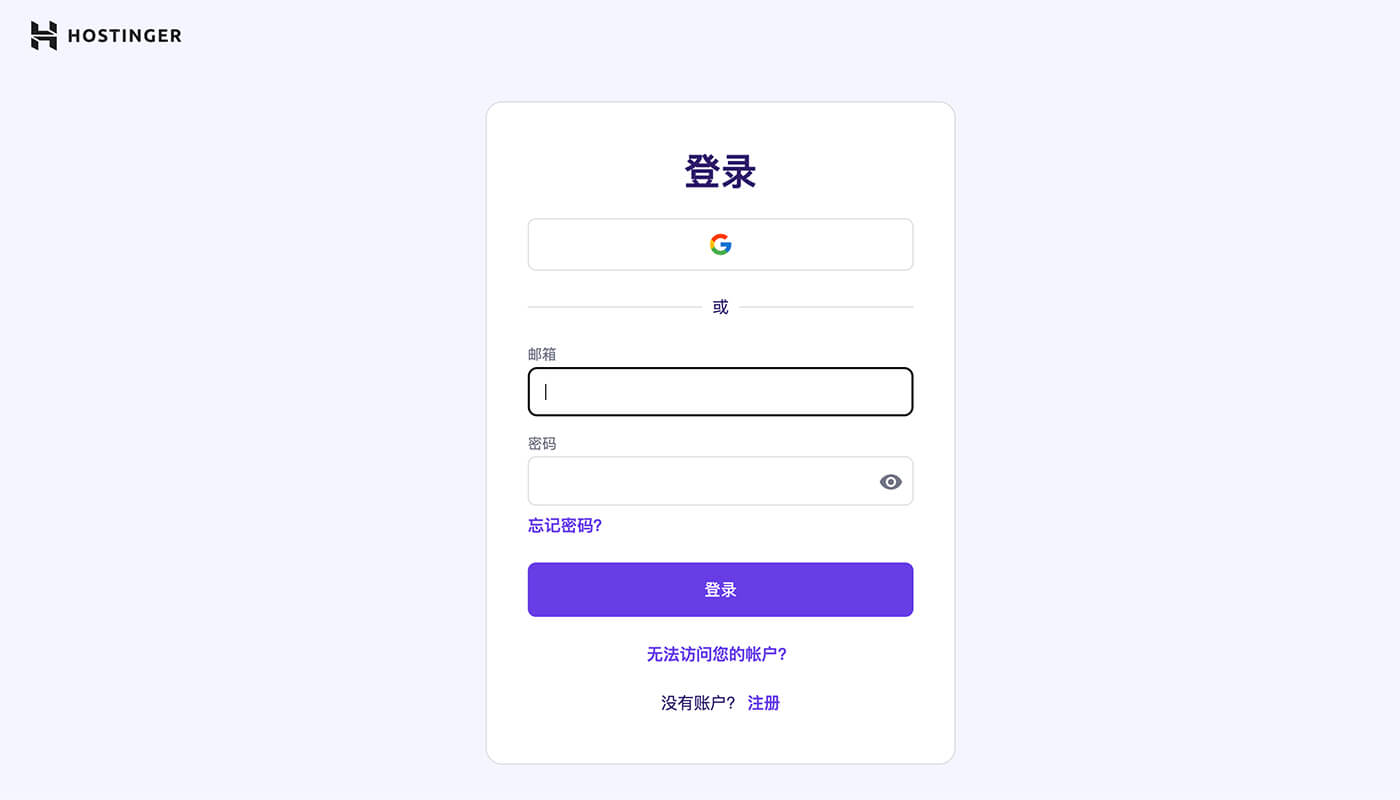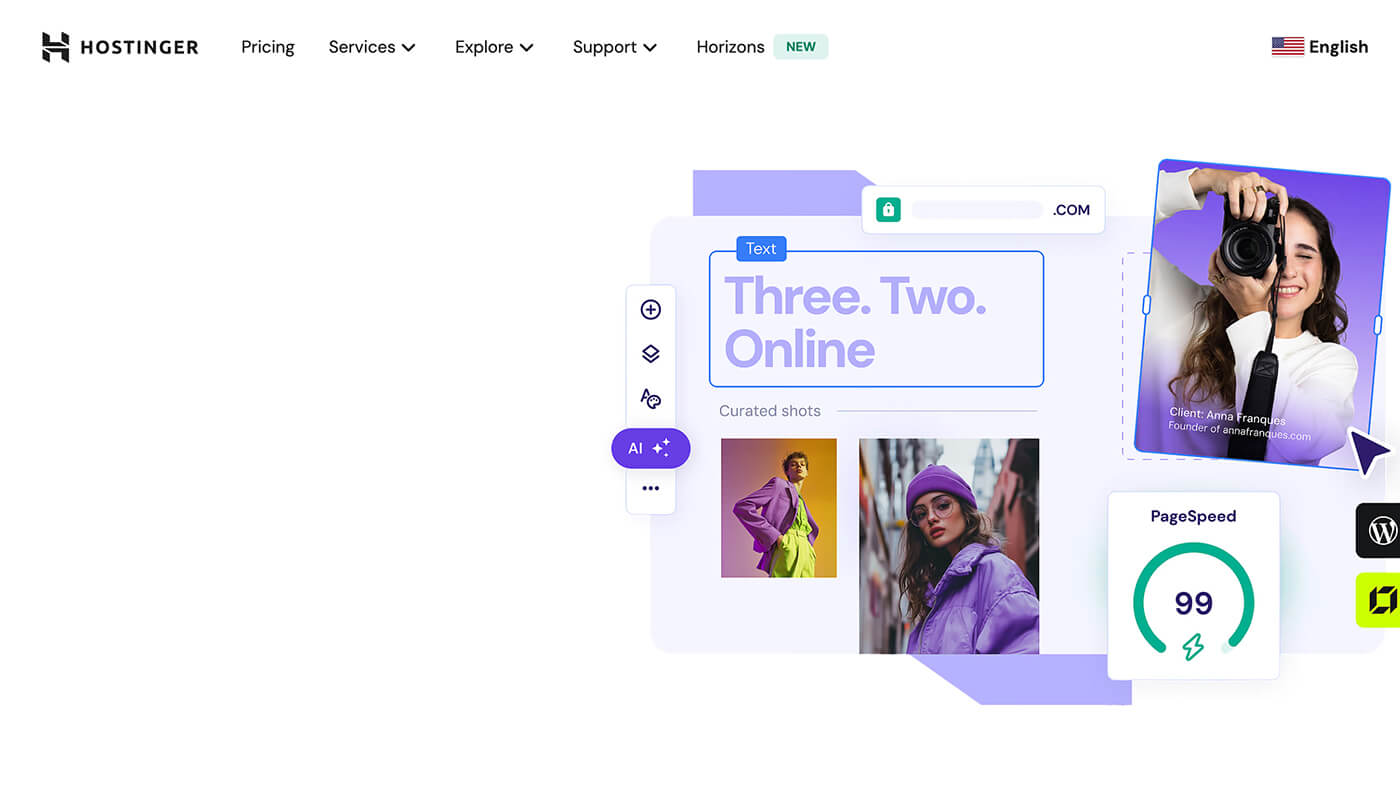前言
在 WordPress 建站领域,Avada 一直被誉为“最畅销的多功能主题”。它不仅拥有强大的页面构建器 Avada Builder,还提供了数十个预制演示站点、灵活的布局控制、全站响应式支持和丰富的定制选项。
本教程将带你从零开始,系统掌握 Avada 的安装、配置、使用与优化。让你快速上手,构建一个专业、漂亮且高性能的网站。

1. Avada 主题简介
Avada 是 ThemeFusion 开发的多用途 WordPress 主题,已有超过 100 万个用户购买,支持企业、博客、电商、作品集等多种网站类型。
1.1 Avada 核心优势
拖拽式页面构建器(Avada Builder)
超过90个演示站点模板可导入
完全响应式,移动设备友好
集成 WooCommerce,支持多语言
提供强大的后台自定义选项面板
1.2 Avada 2025 年更新亮点
- 支持全局颜色方案和字体管理
- 优化 Avada Performance 面板
- 新增模板库同步功能与更简化的演示导入流程
- 提升了兼容性与速度
2. 购买 Avada 主题
访问 ThemeForest 官网。找到 WordPress 栏目,把鼠标移动上去,选择点击 “ Popular Items ” 就能找到 Avada 主题。
Avada 销量已突破 100w 份,相当于有100w 个网站是用它来搭建网站。并且主题每年都在更新,如果你是第一次知道 Avada 可以去了解下它。
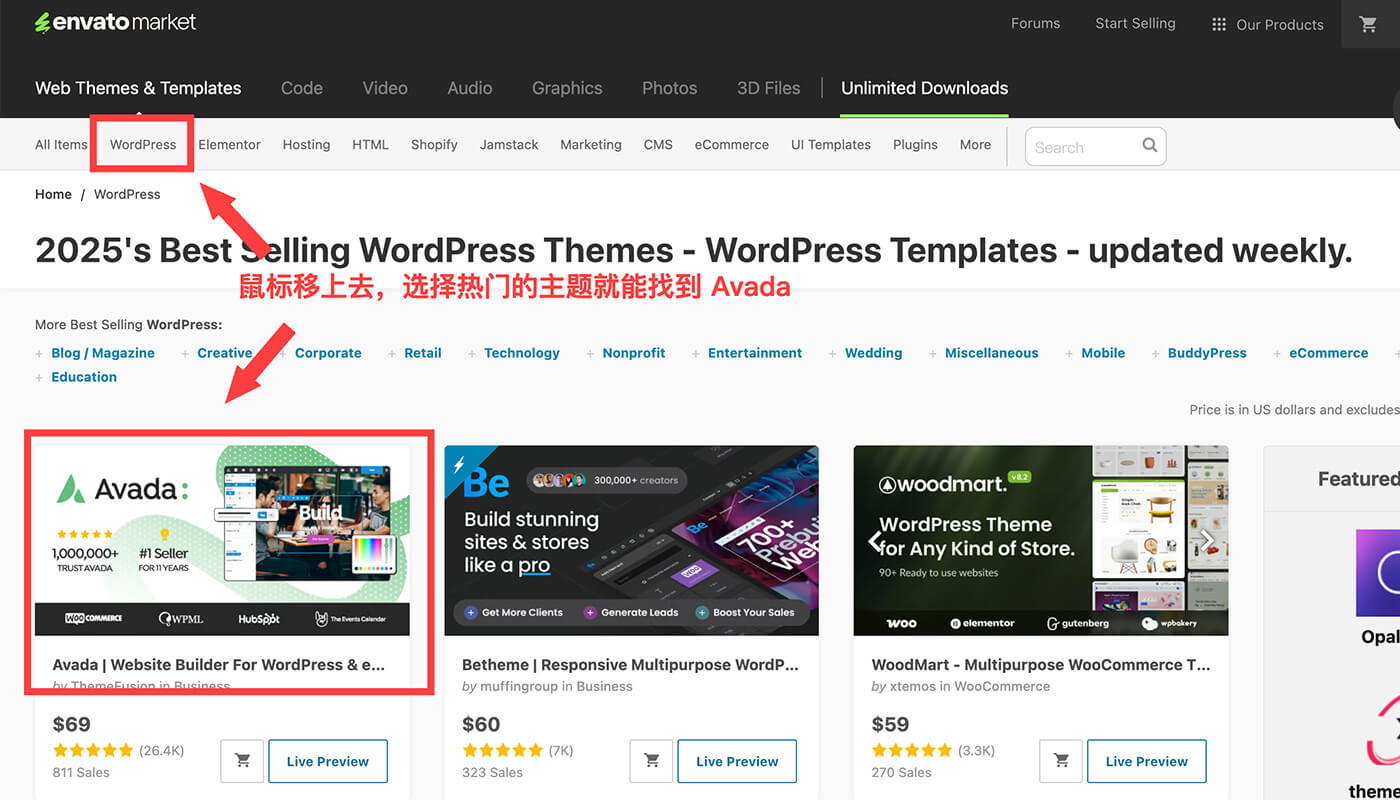
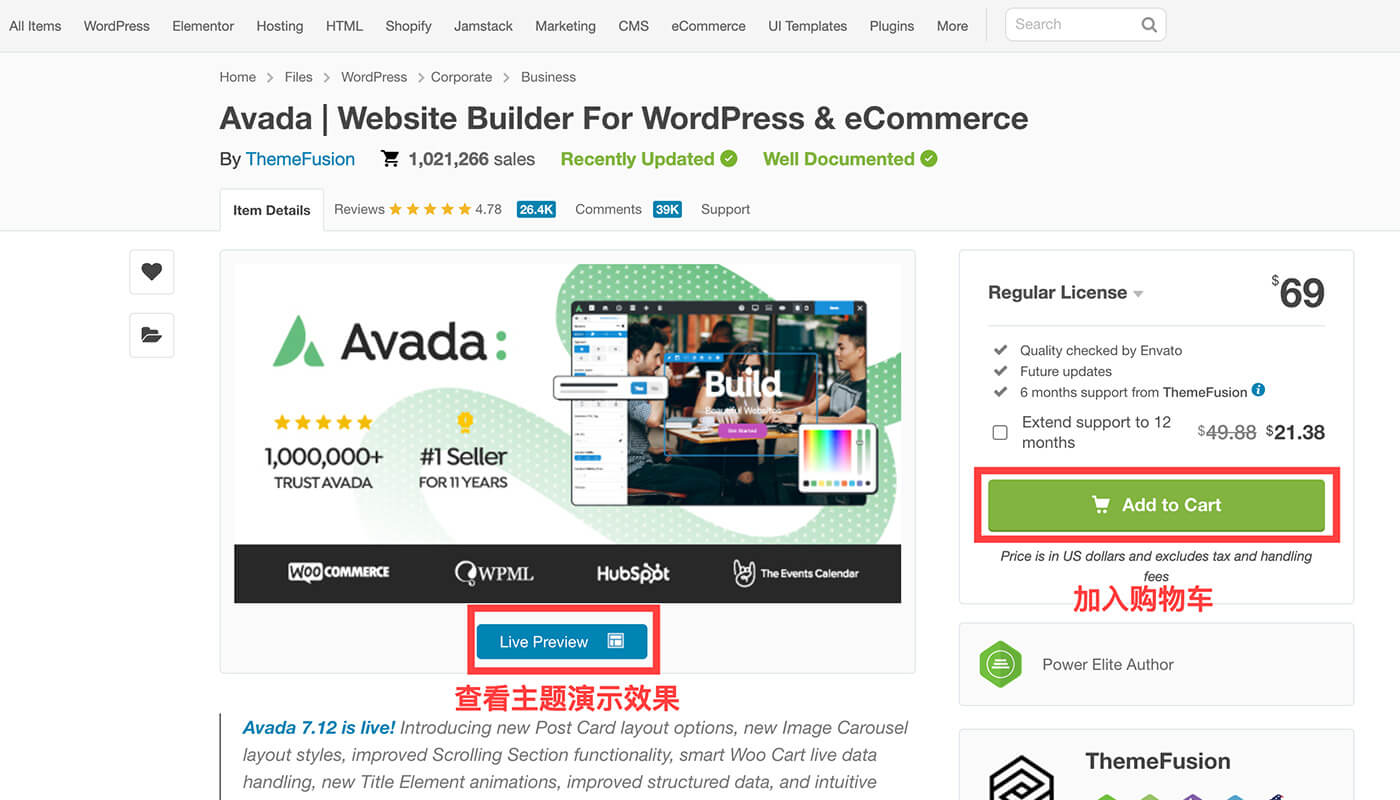
点击 “ Live Preview ” 了解下主题的详细介绍。如果你已经想好要购买了。点击右侧,“ 加入到购物车 ” 并付款吧。
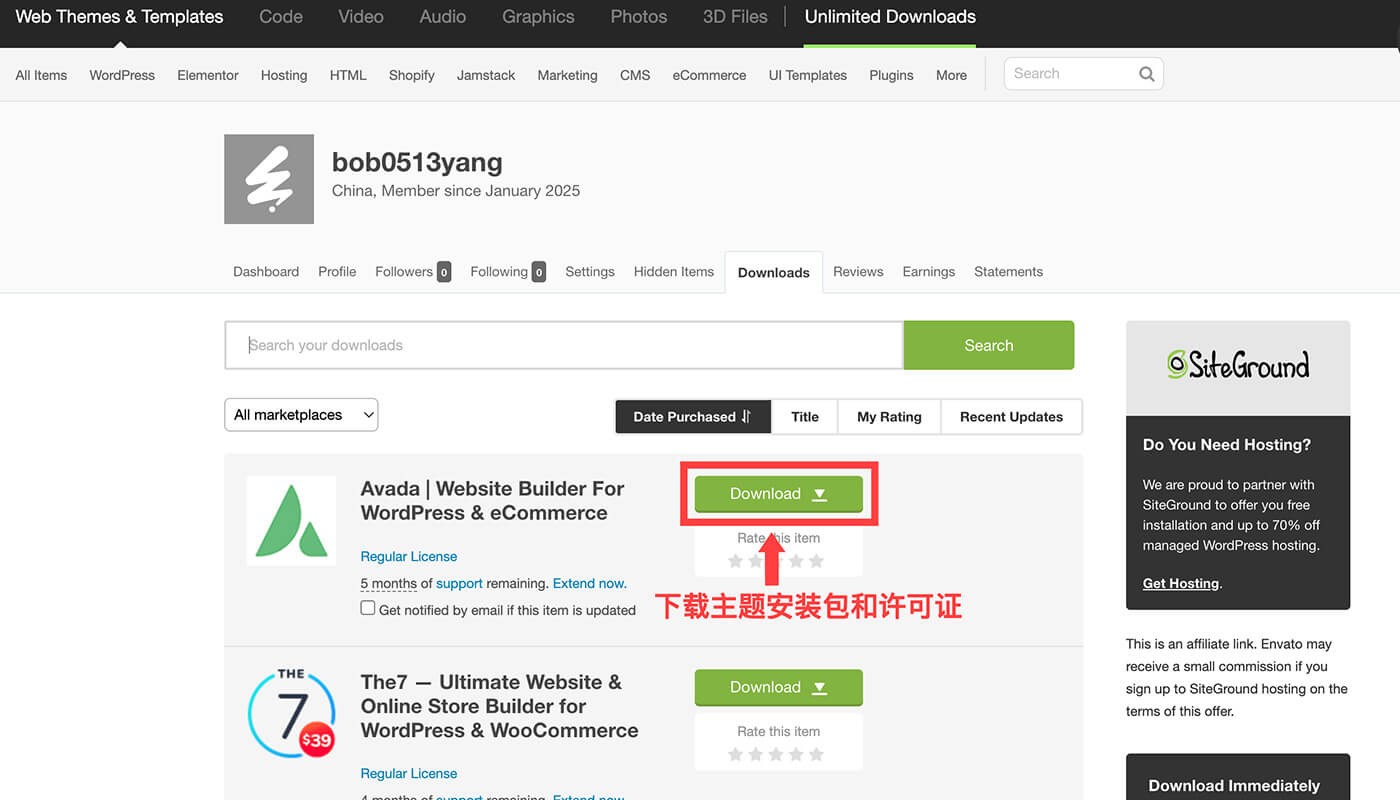
购买成功后,进入个人中心的后台管理。点击 “ Download ” 会出现下载主题文件包和许可证的提示信息。将它们下载到本地电脑中。
3. 安装 Avada 主题
在安装 Avada 主题前,先初始化 WordPress 系统。如果你还不知道如何搭建 WordPress 系统,请先去学习 WordPress 建站。
3.1 上传并安装 Avada 主题和子主题
Avada 提供的主题和子主题都要安装,最终建议启用 Avada 子主题。当Avada 更新时你在后台直接更新对网站不会造成影响。上面的提示框有报错信息,是因为还没安装必要的核心插件(稍后处理)。
主题安装后。首先,先安装上主题的许可证。友情提示:一个 Code 对应一个网站的域名,如果要换域名需要先解绑。
3.3 找回历史绑定的域名
假如你忘记之前用了那个域名绑定 Avada 主题,那要如何找回来呢?
图1:点击这里访问 Avada 官网。
图2:注册 Avada 的账号,需要通过 “ Purchase Code ” 许可证 ID 注册。注册成功后会发给你的邮箱发送验证的信息。
图3:注册成功用邮箱账号密码登录到 Avada 后台系统。
图4:查看历史绑定的域名,然后回到老网站的后台去解绑。
3.4 Avada 安装必要插件
我们回头来解决安装 Avada 必要插件的问题吧!
图1:点击访问 Avada 的 Dashboard,可以看到提示信息让我们去安装必要的插件。
图2:红框内的前2个是必要的安装插件。第三个看个人需要。
把鼠标移动到框内,可以看到 “ 安装/停用 ” 的提示信息。除此之外, Avada 还兼容其他的一些功能插件,如有需求都可以在这里面安装。
3.5 更新 Avada 补丁程序
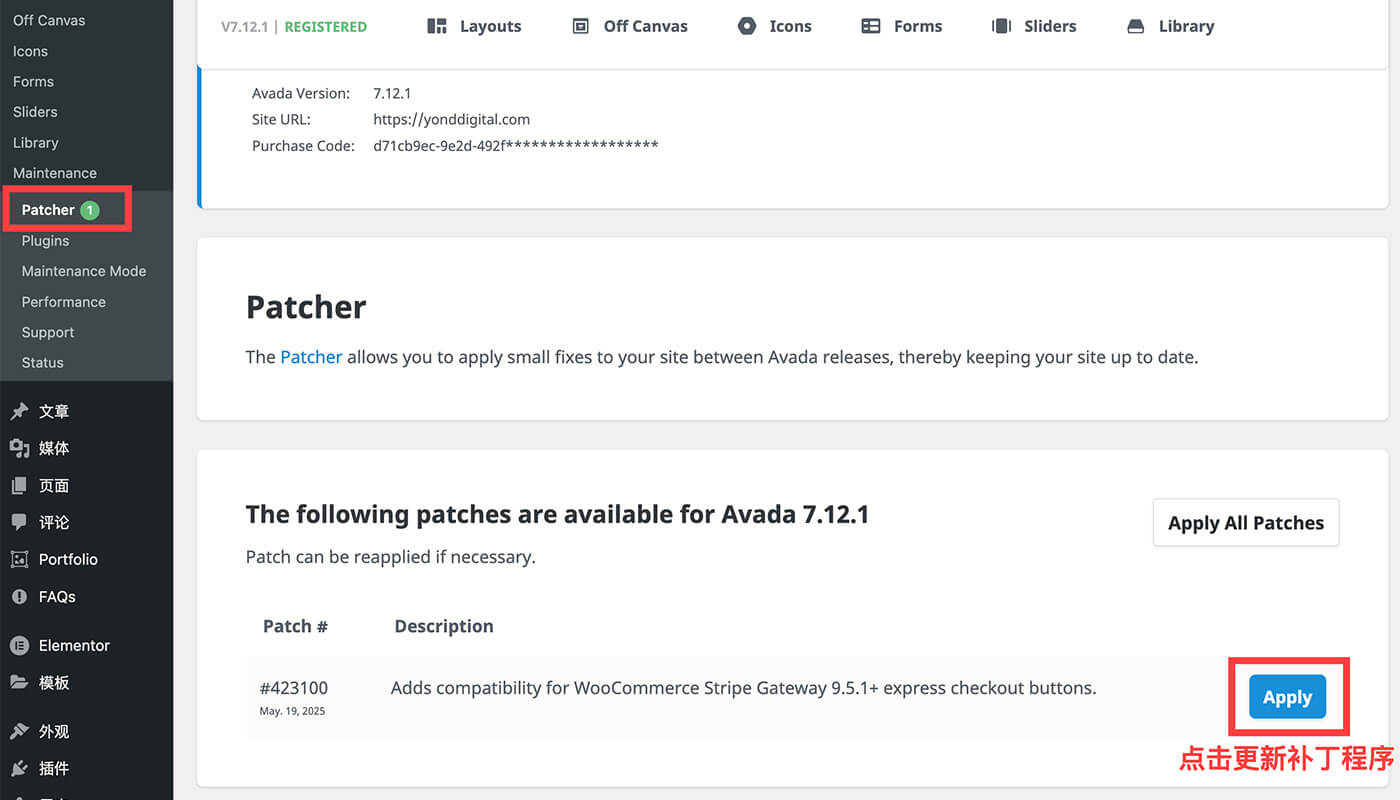
Avada 补丁程序有必要更新吗?我们的回答是肯定的,就像我们平时会遇到的 Windows 操作系统更新是一样的。
3.6 Avada 中文汉化
Avada 的后台管理有许多英文的单词,对于英文不好的同学可能操作起来会不方便。Avada 为我们提供了汉化的程序文件,只需要到项目文件目录中就能自动翻译了。
图1:Avada 为我们提供的汉化文件。
图2:将汉化文件上传到项目文件目录中。请看清楚文件路径,传到其他的位置下是没有作用的。
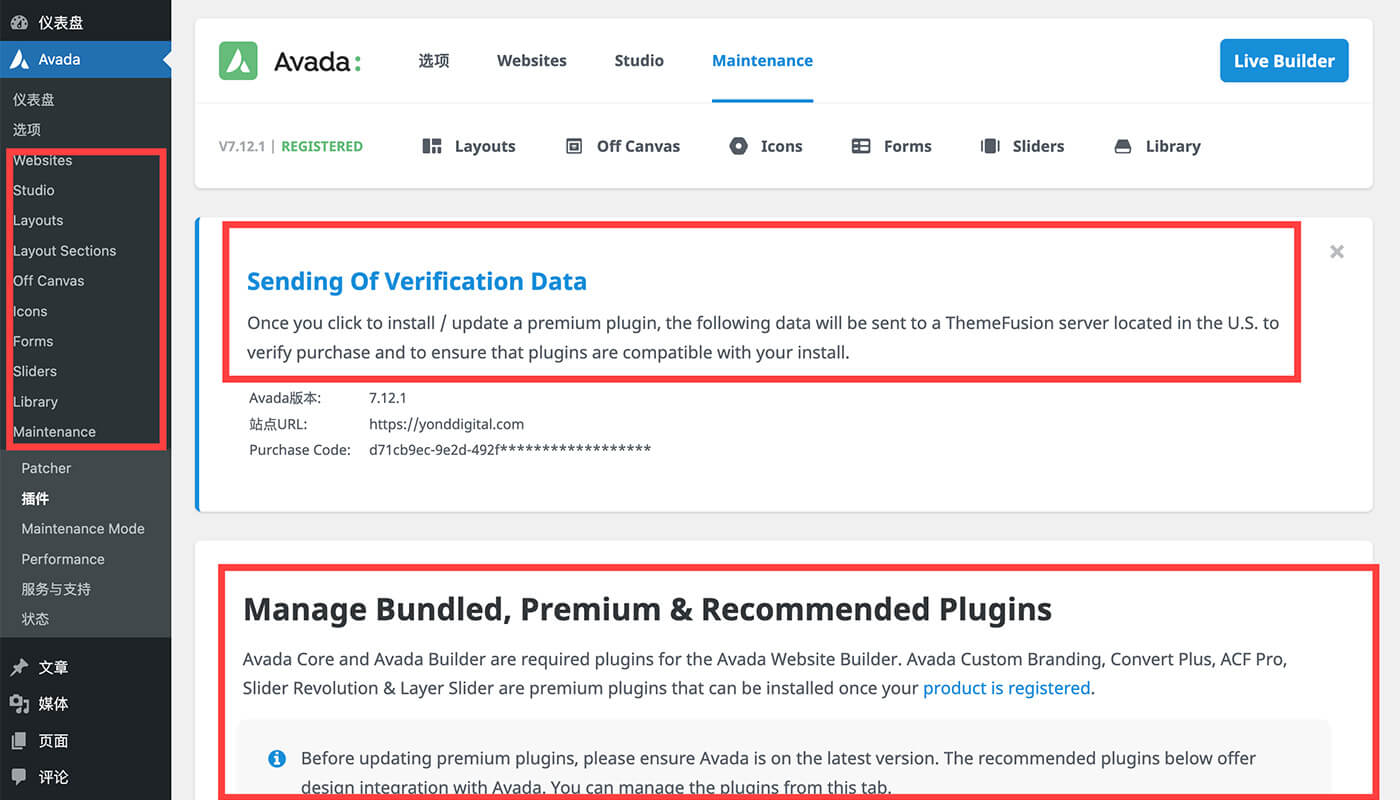
虽然我们上传了系统提供的汉化包,很遗憾不是全部都汉化成中文。想要全部汉化成中文怎么办呢?可以下载 Poedit 软件在本地翻译后再上传,或者网上找找,是不是有地方提供下载,但应该是要付费的。
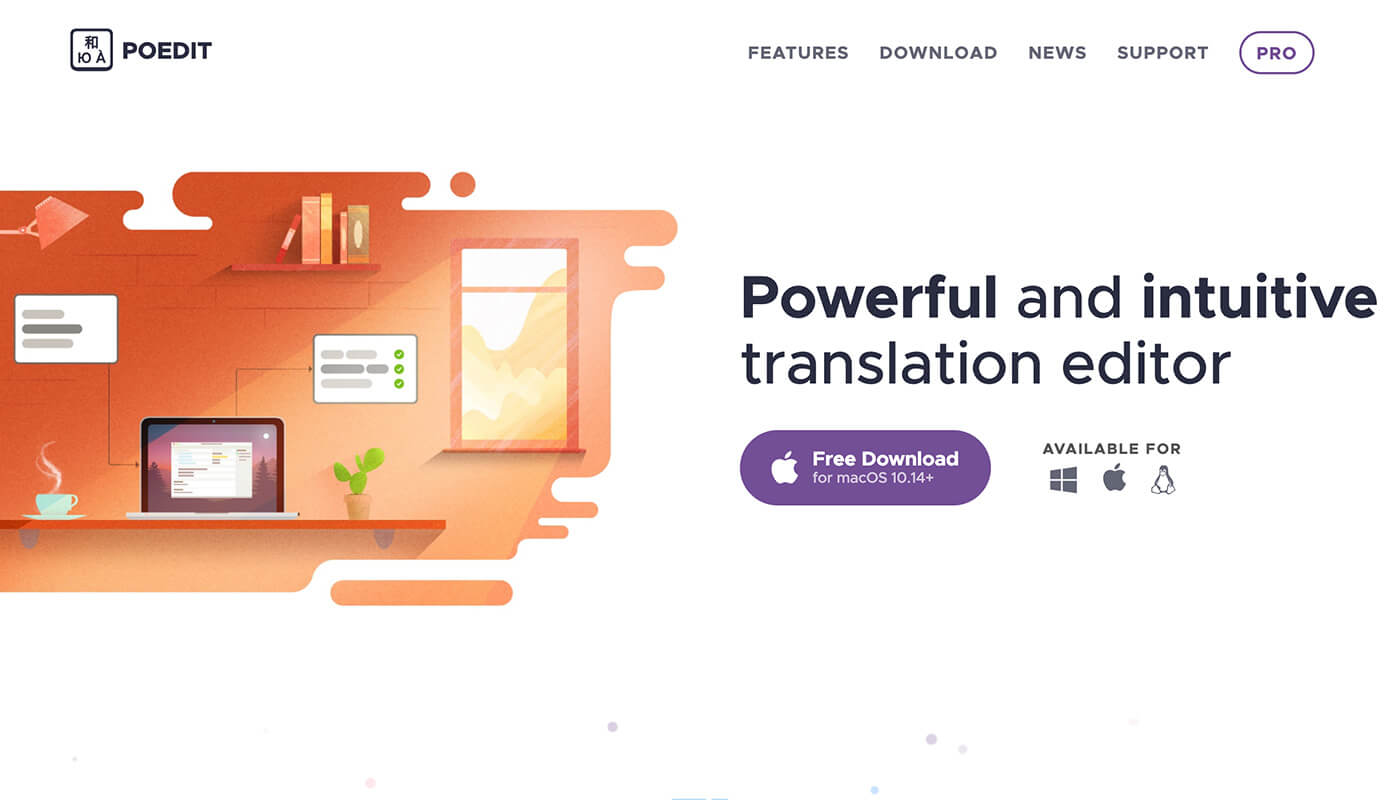
4. 导入 Avada 网站模版和数据
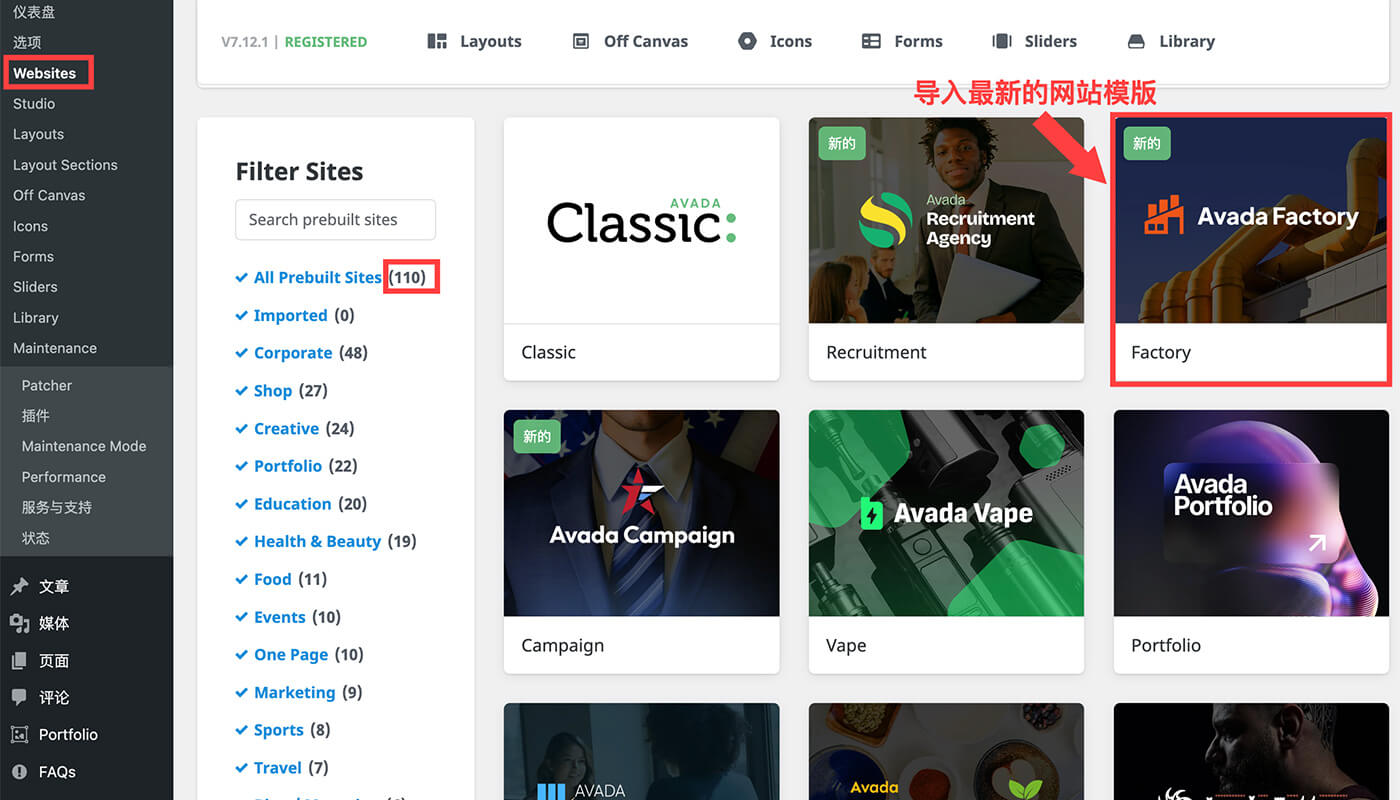
Avada 提供了 110 个网站模版,我们安装最新款的网站模版。Factory 点击 Factory 可以先看一下网站主题安装后的效果,这是一款适合外贸企业做展示型的网站,感兴趣的话可以去了解下。
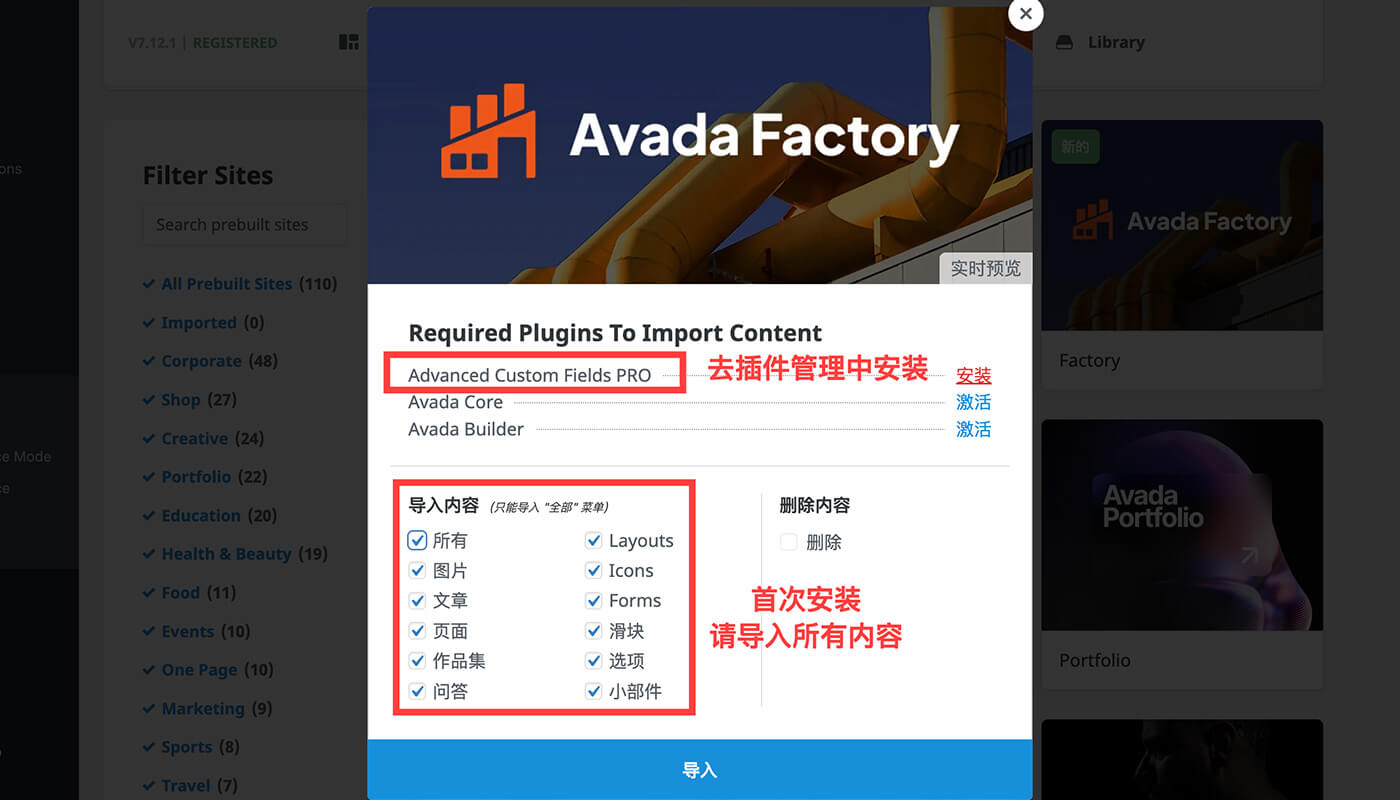
- 如果刚才你之前少装必要插件,这里会再提示你去安装。直接点击 “ 安装 ” 就能安装了,不用切换到插件页面安装。
- 可以有选择性的去导入网站内容数据,如果你不是很熟悉的话就全部导入,之后再替换网站内容。
图3:大概等待 5 – 10 分钟网站模版和数据导入完毕,导入速度看服务器的网速。
图4:未导入前的首页效果。
图5:导入后的首页效果。
以上就是 Avada 主题从购买、安装主题、系统设置、导入网站模版的全部流程。 下一章 Avada 主题应用教程需要等待一段时间才会出。敬请期待~
总结
通过本教程的学习,相信你已经全面掌握了 Avada 主题的安装、演示导入、页面搭建、全局设置、性能优化等核心功能。不论你是想搭建一个专业的企业官网,还是运营一个电商平台、博客站点,Avada 都能提供灵活而强大的支持。2025 年最新版的功能升级也让建站体验更加高效、现代、可定制。
Avada 不仅适合初学者快速上手,也能满足有开发经验用户的高级需求。接下来,你可以尝试结合自己的行业场景,动手构建属于你的网站。如果遇到问题,也别忘了查看 Avada 官方文档或社区支持。希望这份教程能为你打下坚实的基础,开启高效建站之路!